مواد جي جدول
جيڪڏهن توهان ڪجهه آسان طريقا ڳولي رهيا آهيو Conditional Formatting Excel ۾ گھڻن شرطن لاءِ، ته پوءِ توهان کي هي مضمون مفيد ملندو.
ڪڏهن ڪڏهن اهو ضروري ٿئي ٿو ته هڪ Excel ۾ وڏي ڊيٽا سيٽ سان ڪم ڪرڻ دوران گھڻن شرطن لاءِ قطار. هي آرٽيڪل توهان کي ڪرڻ جا طريقا ڄاڻڻ ۾ مدد ڪندو مشروط فارميٽنگ ٻئي سيل جي حد جي بنياد تي.
ڊائون لوڊ ورڪ بڪ
Multiple Conditions.xlsx
ڪيترن ئي حالتن لاءِ مشروط فارميٽنگ ڪرڻ جا 8 طريقا
هتي، مون وٽ آهن ٻه ڊيٽا جدولن جا طريقا ڏيکارڻ لاءِ مشروط فارميٽنگ اکسل ۾ گهڻن شرطن لاءِ. پهرين جدول ۾ ڪمپني جي مختلف شين جو وڪرو رڪارڊ آهي
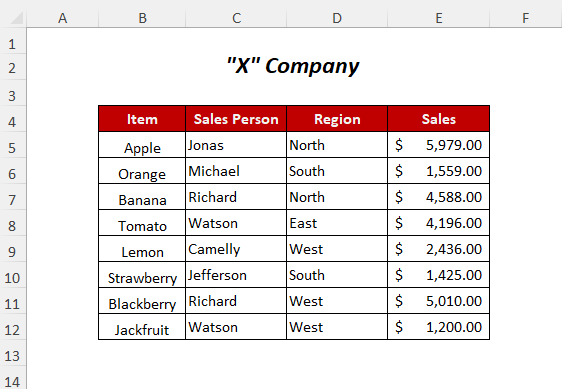
۽ ٻئي ۾ آرڊر جي تاريخ ، ترسيل جي تاريخ ۽ سيلز ٻي ڪمپني جي ڪجهه شين لاءِ.
11>
آرٽيڪل ٺاهڻ لاءِ، مون استعمال ڪيو آهي Microsoft Excel 365 ورجن، توهان توھان جي سھولت موجب ڪو ٻيو نسخو استعمال ڪري سگھو ٿا.
طريقو-1: ھڪڙي ڪالمن لاءِ گھڻن شرطن لاءِ مشروط فارميٽنگ
ھتي، اسان ھڪڙي ڪالمن جي سيلز کي اجاگر ڪرڻ جي ڪوشش ڪنداسون شرطن تي سيلز ڪالمن . مشروط فارميٽنگ استعمال ڪندي اسان سيلز ڪالمن جي سيلز کي اجاگر ڪنداسين جنهن ۾ $2000.00 کان گهٽ قدر ۽ ان کان وڌيڪ مشروط فارميٽنگ Excel ۾ ڪيترن ئي حالتن لاء مؤثر طريقي سان. اميد ته توھان کي مفيد ملندو. جيڪڏھن توھان وٽ ڪي تجويزون يا سوال آھن، انھن کي اسان سان حصيداري ڪرڻ لاء آزاد محسوس ڪريو.
$5000.00 . 
Step-01 :
➤ سيل رينج چونڊيو جنهن تي توهان لاڳو ڪرڻ چاهيو ٿا مشروط فارميٽنگ
➤ ڏانهن وڃو گھر Tab>> مشروط فارميٽنگ ڊراپ ڊائون>> نئون ضابطو اختيار .

پوءِ نئون فارميٽنگ قاعدو وزرڊ ظاهر ٿيندو.
➤منتخب ڪريو صرف سيلز فارميٽ ڪريو جن ۾ آپشن.

Step-02 :
➤ ھيٺين کي چونڊيو صرف سيلز کي فارميٽ ڪريو ان سان: اختيار
⧫ سيل جي قيمت
⧫ کان گهٽ
⧫ 2000
0>➤ ڪلڪ ڪريو فارميٽآپشن17>
ان کان پوءِ فارميٽ سيلز ڊائيلاگ باڪس کلي ويندو.
➤منتخب ڪريو Fill اختيار
➤ڪو به چونڊيو پس منظر جو رنگ
➤تي ڪلڪ ڪريو OK .
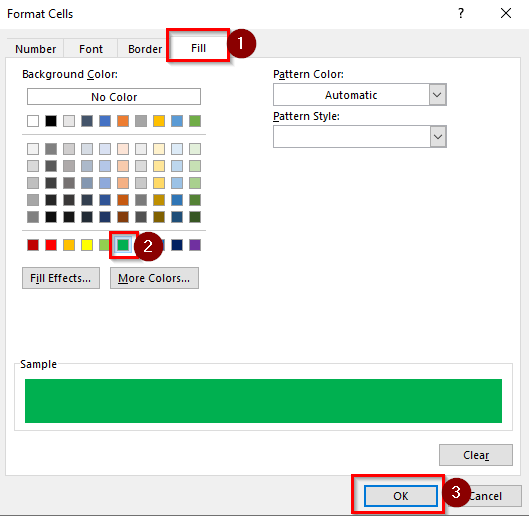
ان کان پوءِ، پريو آپشن هيٺ ڏيکاريو ويندو.
➤دٻايو OK .

هاڻي، توهان سيل حاصل ڪندا جن جي قيمت $2000.00 نالي ڪئي وئي آهي.

Step- 03 :
➤فالو Step-01 هن ميٿ جو od.
ان کان پوءِ، توھان ھيٺ ڏنل حاصل ڪندا نئون فارميٽنگ قاعدو ڊائيلاگ باڪس.

➤ ھيٺين کي چونڊيو صرف سيلن کي فارميٽ ڪريو ان سان: اختيار
⧫ سيل ويليو
⧫ کان وڏو
⧫ 5000
➤ ڪلڪ ڪريو فارميٽ آپشن
0>22>ان کان پوءِ، فارميٽ سيلز ڊائيلاگ باڪس کلي ويندو.
➤منتخب ڪريو Fill اختيار
➤ڪو به چونڊيو پس منظر جو رنگ
➤ ڪلڪ ڪريو OK .

پوءِ، پريو اختيار ھيٺ ڏيکاريو ويندو.
➤دٻايو OK .
24>
نتيجو :
هن طريقي سان، توهان حاصل ڪندا سيلز کي نمايان ٿيل قيمت کان گهٽ قيمت لاءِ $2000.00 ۽ وڌيڪ $5000.00 .

وڌيڪ پڙهو: Excel Conditional Formatting on Multiple Columns
طريقو-2: ڪيترن ئي شرطن لاءِ مشروط فارميٽنگ استعمال ڪندي ۽ فنڪشن
جڏهن ته ڪيترن ئي حالتن سان ڊيل ڪندي مختلف ڪالمن ۾ توهان AND فنڪشن استعمال ڪري سگهو ٿا، اهو صرف قطارن کي نمايان ڪندو جڏهن ٻنهي شرطن کي پورو ڪيو وڃي.
فرض ڪريو، توهان انهن قطارن کي اجاگر ڪرڻ چاهيو ٿا جن ۾ هڪ سيلز پرسن آهي نالو رچرڊ ۽ سيلز جي قيمت $5,000.00 کان وڌيڪ آهي، ۽ اهو ڪرڻ لاءِ توهان AND فنڪشن هتي استعمال ڪري سگهو ٿا.
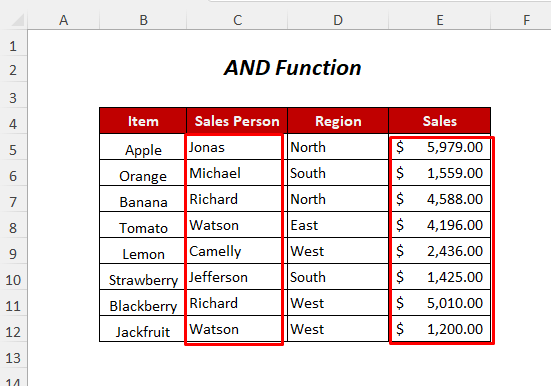
Step-01 :
➤ ڊيٽا جي حد کي چونڊيو جنهن تي توهان لاڳو ڪرڻ چاهيو ٿا مشروط فارميٽنگ
➤ ڏانھن وڃو گھر Tab>> مشروط فارميٽ ng ڊراپ ڊائون>> نئون ضابطو آپشن.
27>
پوءِ نئون فارميٽنگ قاعدو وزرڊ ظاهر ٿيندو.<3
➤منتخب ڪريو هڪ فارمولا استعمال ڪريو اهو طئي ڪرڻ لاءِ ته ڪهڙن سيلن کي فارميٽ ڪيو وڃي آپشن.
28>
➤ ڪلڪ ڪريو فارميٽ اختيار.
29>
ان کان پوءِ، فارميٽ سيلز ڊائيلاگ باڪس کلي ويندو.
➤منتخب Fill آپشن
0>➤ڪو به چونڊيو پس منظر جو رنگ➤تي ڪلڪ ڪريو OK .

ان کان پوءِ، پريويو آپشن هيٺ ڏيکاريو ويندو.
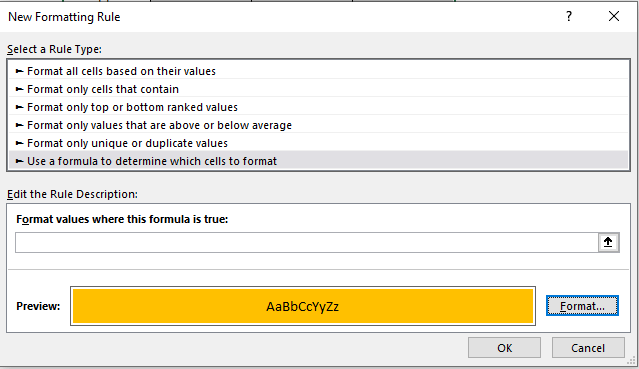
Step-02 :
➤ هيٺ ڏنل فارمولا لکو فارميٽ ويليو جتي هي فارمولا صحيح آهي: باڪس
=AND($C5="Richard",$E5>5000) جڏهن کالم C جو اسٽرنگ رچرڊ ۽ کالم E جي سيلز ويلز سان ملندو هوندو 5000 کان وڏو، پوءِ مشروط فارميٽنگ انهن قطارن ۾ ظاهر ٿيندي.
➤دٻايو ٺيڪ 3>

نتيجو :
ان کان پوءِ، توهان کي هڪ قطار ملندي جنهن ۾ ٻنهي شرطن کي نمايان ڪيو ويندو.

وڌيڪ پڙهو: ايڪسل ۾ گهڻن شرطن لاءِ فارمولي سان مشروط فارميٽنگ
طريقو-3: OR فنڪشن استعمال ڪندي هڪ ڪالمن لاءِ گهڻن شرطن لاءِ مشروط فارميٽنگ
گھڻن حالتن سان ڊيل ڪرڻ لاءِ توھان استعمال ڪري سگھوٿا يا فڪشن پڻ، برعڪس AND فنڪشن اھو قطارن کي نمايان ڪندو جيڪڏھن ڪنھن به معيار کي پورو ڪري.
فرض ڪريو ، توھان ھڪڙي ڪالمن جي سيلز کي اجاگر ڪرڻ چاھيو ٿا سيلز ڪالمن تي ڪيترن ئي حالتن جي بنياد تي. توھان استعمال ڪري سگھو ٿا OR فنڪشن سيلز جي سيلز کي اجاگر ڪرڻ لاءِ سيلز ڪالمن قدرن تي مشتمل $2000.00 کان گھٽ ۽ $5000.00 کان وڌيڪ.

Step-01 :
➤Follow Step-01 of Method-2 .
ان کان پوءِ، توھان ھيٺ ڏنل حاصل ڪندا نئون فارميٽنگ قاعدو ڊائيلاگ باڪس.
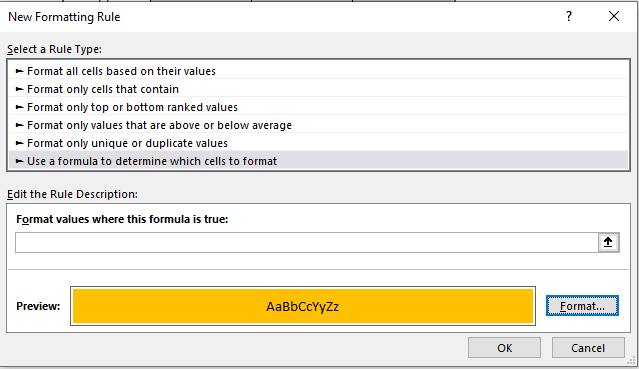
➤ ٽائيپ ڪريوهيٺ ڏنل فارمولا ۾ فارميٽ ويلز جتي هي فارمولا صحيح آهي: باڪس
7> =OR($E55000) جڏهن ڪالمن اي<2 جو وڪرو قدر> ٿيندو 2000 کان گھٽ يا کان وڏو 5000 ، پوءِ مشروط فارميٽنگ انهن قطارن ۾ ظاهر ٿيندي .
➤دٻايو OK
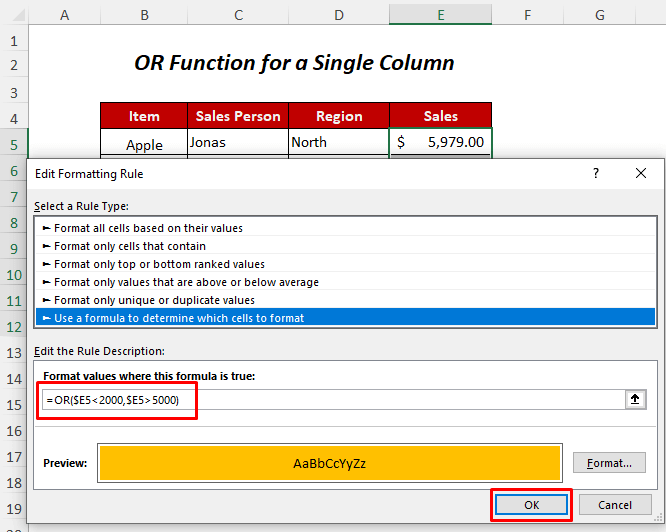
نتيجو :
هن طريقي سان، توهان $2000.00 يا $5000.00 کان گھٽ قدر لاءِ نمايان ٿيل سيل حاصل ڪندا.

وڌيڪ پڙهو: Excel Conditional Formatting Formula
طريقو-4: OR فنڪشن استعمال ڪندي گھڻن حالتن لاءِ مشروط فارميٽنگ
مختلف ڪالمن ۾ گھڻن حالتن سان ڊيل ڪرڻ لاءِ اسان استعمال ڪنداسين يا فنڪشن هتي. اسان انهن قطارن کي نمايان ڪنداسين جن ۾ اتر علائقو يا سيلز ويليو $5,000.00 کان وڌيڪ آهي.
38>
Step-01 :
➤Follow Step-01 of Method-2 .
ان کان پوءِ، توھان ھيٺ ڏنل حاصل ڪندا نئون فارميٽنگ جو ضابطو ڊائيلاگ باڪس.
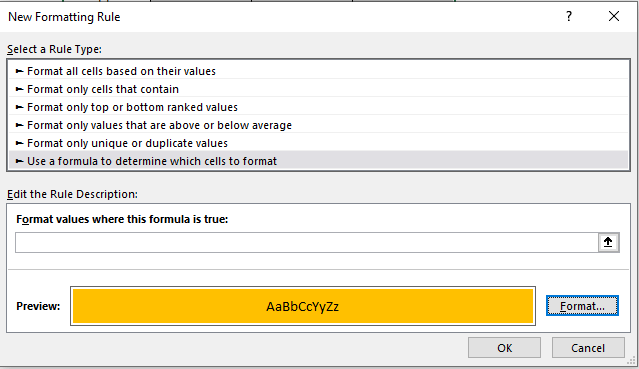
➤ هيٺ ڏنل فارمولا ٽائيپ ڪريو فارميٽ ويليو جتي هي فارمولا صحيح آهي: باڪس
=OR($D5= “North”,$E5>5000) جڏهن ڪالمن ڊي جو اسٽرنگ اتر سان ملندو ۽ ڪالمن E جي سيلز ويلز ملندا 5000 کان وڏو، پوءِ مشروط فارميٽنگ انهن قطارن ۾ ظاهر ٿيندي.
➤دٻايو OK

نتيجو :
بعد ۾، توهان ڪنهن به هڪ کي پورو ڪندي قطارون حاصل ڪنداحالت نمايان ڪئي وئي.
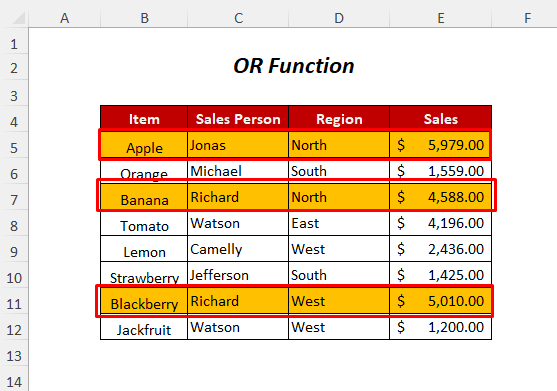
وڌيڪ پڙهو: ڪيئن استعمال ڪجي مشروط فارميٽنگ Excel ۾ [الٽيميٽ گائيڊ]
ملندڙ پڙھڻ
- ڪيئن ڳولجي اعليٰ قدر Excel ڪالمن ۾ (4 طريقا)
- مشروط فارميٽنگ ٻي سيل جي بنياد تي Excel ۾ (6 طريقا)
- Excel مشروط فارميٽنگ جون تاريخون
- نڪاري کي ڪيئن ٺاهيو ايڪسل ۾ ڳاڙهي نمبر (3 طريقا)
- فرق ڳولڻ لاءِ Excel ۾ ٻن ڪالمن جو مقابلو ڪيئن ڪجي
طريقو-5: گهڻن لاءِ مشروط فارميٽنگ حالتون IF فنڪشن استعمال ڪندي
هن سيڪشن ۾، اسان استعمال ڪري رهيا آهيون IF فنڪشن قطار کي نمايان ڪرڻ لاءِ جن ڪيترن ئي شرطن کي پورو ڪيو آهي. ان مقصد لاءِ، اسان مددگار نالي هڪ ڪالم شامل ڪيو آهي.
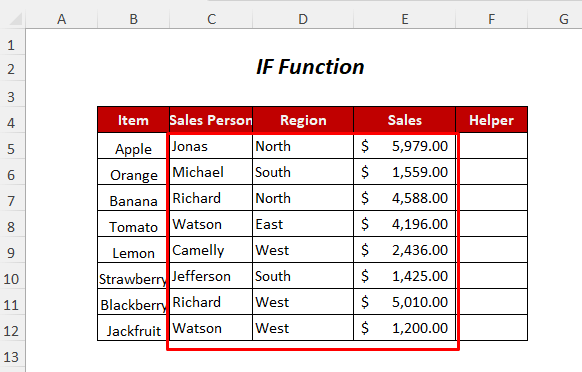
Step-01 :
➤ ٻاھر چونڊيو سيل F5 .
➤ ھيٺ ڏنل فارمولا ٽائيپ ڪريو
=IF(C5="Richard",IF(D5="West",IF(E5>5000,"Matched","Not Matched"),"Not Matched"),"Not Matched") IF ڪندو. واپسي “Matched” جيڪڏهن هتي ڏنل ٽي شرط پورا ٿين، ٻي صورت ۾ “Not Matched“ .

➤دٻايو ENTER
➤ هيٺ ڇڪيو Fill Handle Tool.

هاڻي، اسان حاصل ڪنداسين Matched صرف هڪ قطار لاءِ جتي سڀئي ٽي شرط پورا ٿي چڪا آهن، ۽ پوءِ اسين هن قطار کي نمايان ڪنداسين.
49>
0> Step-02 :<3➤فالو Step-01 of Method-2 .
ان کان پوءِ، توھان ھيٺ ڏنل حاصل ڪندا نئون فارميٽنگ قاعدو ڊائيلاگ باڪس.

➤ قسمهيٺ ڏنل فارمولا فارميٽ ويلز ۾ جتي هي فارمولا صحيح آهي: باڪس
7> =$F5="Matched" جڏهن ڪالمن ايف<2 جا قدر> ٿيندو برابر “Matched” ، پوءِ Conditional Formatting انهن قطارن ۾ ظاهر ٿيندو.
➤دٻايو OK
51>
نتيجو :
بعد ۾، توهان کي نمايان ٿيل سڀني شرطن کي پورو ڪندي قطار ملندي.
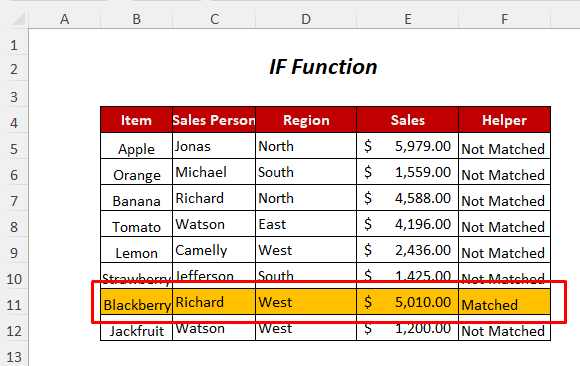
وڌيڪ پڙهو: Excel Conditional Formatting Formula with IF
طريقو-6: هڪ شرط سميت ڪيترن ئي حالتن لاءِ ۽ فنڪشن استعمال ڪرڻ تاريخن لاءِ
چون ٿا ته، توھان انھن قطارن کي نمايان ڪرڻ چاھيو ٿا جن ۾ اڄ کان پوءِ ترسيل تاريخون آھن (اڄ جي تاريخ آھي 12-15-21 ۽ تاريخ جي شڪل آھي mm-dd- yy ) ۽ سيلز جي قيمت $5,000.00 کان وڌيڪ آهي، ۽ اهو ڪرڻ لاءِ توهان AND فنڪشن هتي استعمال ڪري سگهو ٿا.
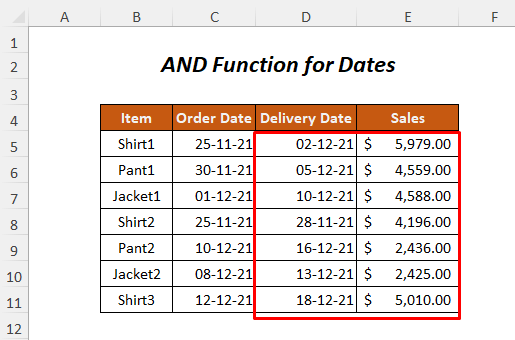
Step-01 :
➤Follow Step-01 of Method-2 .
ان کان پوءِ، توهان ڪندا ھيٺ ڏنل حاصل ڪريو نئون فارميٽنگ ضابطو ڊائيلاگ باڪس.
54>
➤ ٽائيپ ڪريو ھيٺ ڏنل ng فارمولا ۾ فارميٽ ويلز جتي هي فارمولا صحيح آهي: باڪس
7> =AND($D5>TODAY(),$E5>5000) جڏهن تاريخون ڪالمن ڊي کان وڏو TODAY() (اڄ جي تاريخ ڏئي ٿو) ۽ ڪالمن E جي سيلز ويلز کان وڏي ٿيندي. 5000 ، پوءِ مشروط فارميٽنگ انهن قطارن ۾ ظاهر ٿيندي.
➤دٻايو ٺيڪ
55>
نتيجو :
ان کان پوءِ،توهان ٻنهي شرطن کي نمايان ڪندي آخري قطار حاصل ڪندا.
56>
وڌيڪ پڙهو: ايڪسل شرطي فارميٽنگ جي بنياد تي تاريخ جي حد <3
طريقو-7: خالي ۽ غير خالي سيلن لاءِ مشروط فارميٽنگ
جيڪڏهن توهان ترسيل تاريخن سان لاڳاپيل قطارن کي نمايان ڪرڻ چاهيو ٿا جيڪي خالي آهن (هن طريقي جي وضاحت لاءِ آئون ترسيل جي تاريخ جي ڪالمن جي ٽن سيلن مان تاريخون ۽ آرڊر جي تاريخ ڪالمن ) جو هڪ سيل جنهن جو مطلب آهي اڃا تائين نه پهچايو ويو آهي ۽ آرڊر جون تاريخون جيڪي آهن غير خالي، پوء توهان هن طريقي تي عمل ڪري سگهو ٿا.

Step-01 :
➤Follow Step-01 جي طريقي-2 .
ان کان پوءِ، توهان کي هيٺ ڏنل ملندو نئون فارميٽنگ قاعدو ڊائيلاگ باڪس.
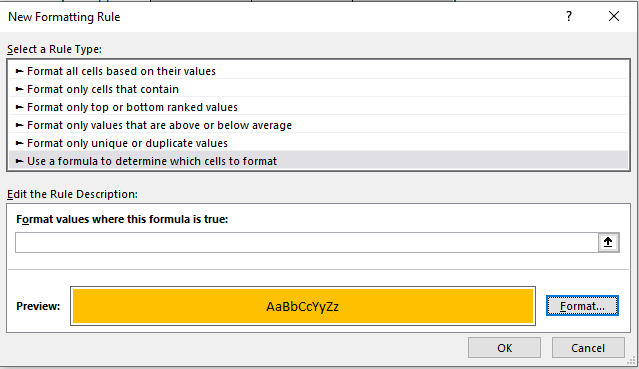
➤ هيٺ ڏنل فارمولا ٽائيپ ڪريو فارميٽ ويليو جتي هي فارمولا صحيح آهي: باڪس
=AND($C5"",$D5="") جڏهن سيلز جا کالم C ٿيندو برابر نه خالي ، ۽ کالم D ٿيندو برابر خالي ، پوءِ مشروط فارميٽنگ انهن لاڳاپيل قطارن ۾ ظاهر ٿيندي.
➤دٻايو OK .
59>
نتيجو :
پوءِ، توهان کي قطارون نمايان ٿينديون جڏهن ڪالمن جي لاڳاپيل سيلز آرڊر جي تاريخ غير خالي هوندي ۽ ڪالمن ترسيل جي تاريخ خالي هوندي.
60>
0> وڌيڪ پڙهو: ايڪسل ۾ خالي سيلز لاءِ مشروط فارميٽنگ (2 طريقا)طريقو-8: هڪ ڪالمن لاءِ گهڻن شرطن لاءِ مشروط فارميٽنگ ۽ فنڪشن استعمال ڪندي
جيڪڏهن توهان سيلز ڪالمن تي ڪيترن ئي حالتن جي بنياد تي هڪ ڪالمن جي سيلز کي اجاگر ڪرڻ چاهيو ٿا. توھان استعمال ڪري سگھوٿا AND فنڪشن سيلز جي سيلز کي اجاگر ڪرڻ لاءِ سيلز ڪالمن جن ۾ $2000.00 کان وڌيڪ قيمتون ۽ $5000.00 کان گھٽ.
61>3>
Step-01 :
➤Follow Step-01 of Method-2 .
ان کان پوءِ، توهان کي هيٺ ڏنل نئون فارميٽنگ قاعدو ڊائيلاگ باڪس ملندو.
62>
➤ هيٺ ڏنل فارمولا ٽائپ ڪريو قرض فارميٽ ڪريو جتي ھي فارمولا سچو آھي: باڪس
=AND($E5>2000,$E5<5000)جڏھن سيلز ويل جو کالم E ٿيندو کان وڏو 2000 يا <10 5000 کان گهٽ، پوءِ مشروط فارميٽنگ انهن قطارن ۾ ظاهر ٿيندا.
➤دٻايو OK

نتيجو :
هن طريقي سان، توهان حاصل ڪندا سيلز کي نمايان ٿيل قيمت لاءِ وڌيڪ $2000.00 ۽ گهٽ $5000.00 .
64>
وڌيڪ پڙهو: گهڻن معيارن سان مشروط فارميٽ ڪيئن ڪجي (11 طريقا)
مشق سيڪشن
پنهنجي طرفان مشق ڪرڻ لاءِ اسان وٽ آهي مهيا ڪيل هڪ مشق سيڪشن جيئن هيٺ ڏنل شيٽ ۾ مشق . مهرباني ڪري اهو پنهنجو پاڻ ڪريو.

نتيجو
هن آرٽيڪل ۾، مون ڪوشش ڪئي ته ڪرڻ جا آسان طريقا.

